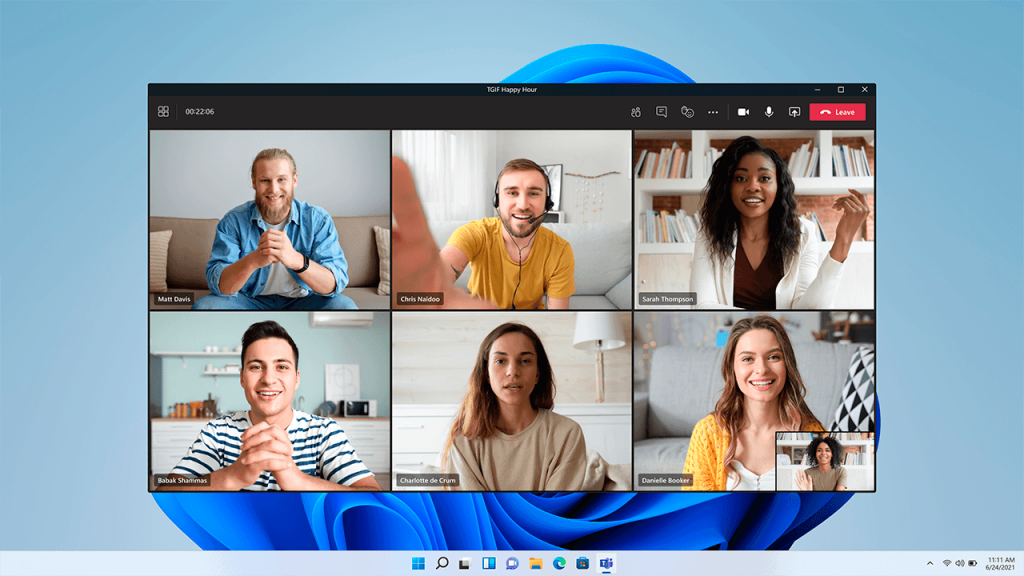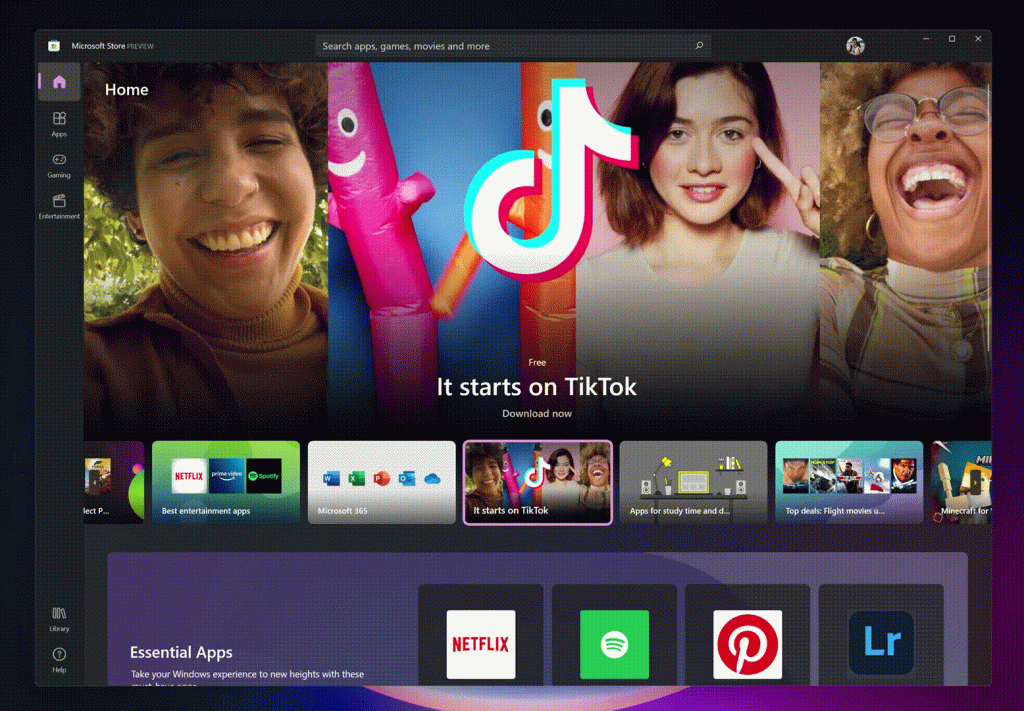Microsoft lanza una actualización acumulativa para Windows 11 que contendrá la build 22000.132 con novedades, cambios, mejoras y arreglos.
Esta actualización está disponible para los usuarios que están dentro del programa Insider de Windows 11, canales BETA y DEV.
- Canal DEV: Tendrás acceso a las nuevas implementaciones del sistema, pero que aún no son del 100% estables, por lo que se puede presentar algunas fallas durante su uso.
- Canal BETA: Las nuevas implementaciones del sistema llegan después de un tiempo, más estables y con mínimos errores.
Ahora, veamos el registro de cambios hechos en esta build 22000.132 del programa Windows 11 Insider:
Cambios y mejoras
El chat de Microsoft Teams ya está disponible para los Windows Insiders en el Canal Beta. También estamos encantados de empezar a desplegar las llamadas de audio y vídeo individuales y en grupo, con muchas de las características que esperas. Puedes crear y unirte a reuniones. Puedes activar o desactivar el micrófono y la cámara y elegir tus altavoces, micrófono y cámara preferidos con la Configuración del dispositivo. Puedes gestionar la información y las opciones de las reuniones. Puedes compartir tu pantalla, ver la lista de participantes, admitir a los participantes de la reunión desde la sala, chatear y ver el vídeo de la gente en una vista de galería. Estamos encantados de llevar esta experiencia a una red de personas cada vez mayor.
La nueva herramienta de recorte para Windows 11, la aplicación de calculadora actualizada y las aplicaciones de correo y calendario actualizadas se están desplegando para los Windows Insiders en el canal de desarrollo.
Corregidos
- Buscar
- Se ha trabajado para solucionar un problema en el que la lista de búsquedas recientes que se mostraba al pasar el ratón por encima del icono de búsqueda en la barra de tareas estaba inesperadamente en blanco.
- Widgets
- Hemos solucionado el problema del lanzamiento de enlaces desde el tablero de widgets no siempre invocaba las aplicaciones al primer plano.
- Ahora, al hacer clic en el icono de los widgets en la barra de tareas, se abrirá en el monitor correcto.
- Windows Sandbox:
- La barra de tareas (Explorer.exe) ya no debería bloquearse repetidamente dentro de Windows Sandbox.
- Otros
- Se ha solucionado un problema que provocaba que algunos Insiders experimentasen una comprobación de errores al intentar retroceder en la versión anterior.
- Se ha corregido un problema que hacía que algunos juegos dejaran de responder tras pulsar la tecla Intro.
- Se ha solucionado un problema por el que el icono indicador de «ubicación en uso» no aparecía en la barra de tareas cuando debería hacerlo.
Problemas conocidos
- [RECORDATORIO] Al actualizar a Windows 11 desde Windows 10 o al instalar una actualización a Windows 11, algunas funciones pueden quedar obsoletas o eliminarse.
- Estamos investigando un problema en el que, en algunos dispositivos, al ir a Configuración > Windows Update > Programa Windows Insider, solo está visible la opción «Dejar de recibir compilaciones preliminares». Esto impide a los Insiders seleccionar un canal. Hemos publicado una solución en Answers.
- [Estamos investigando los informes de los Insiders del Canal Beta en los que, tras actualizar a Windows 11, no ven la nueva barra de tareas y el menú Inicio no funciona. Para solucionar este problema, por favor, intente ir a Windows Update > Historial de actualizaciones, desinstalar la última actualización acumulativa de Windows y volver a instalarla buscando actualizaciones.
- Inicio
- En algunos casos, es posible que no pueda introducir texto al utilizar la búsqueda desde Inicio o la barra de tareas. Si experimenta este problema, pulse WIN + R en el teclado para iniciar el cuadro de diálogo Ejecutar y, a continuación, ciérrelo.
- El «Sistema» y «Terminal Windows» no aparecen al hacer clic con el botón derecho del ratón en el botón Inicio (WIN + X).
- Barra de tareas
- La barra de tareas a veces parpadea al cambiar de método de entrada.
- Buscar
- Después de hacer clic en el icono de búsqueda de la barra de tareas, es posible que el panel de búsqueda no se abra. Si esto ocurre, reinicie el proceso del «Explorador de Windows» y vuelva a abrir el panel de búsqueda.
- El panel de búsqueda puede aparecer en negro y no mostrar ningún contenido debajo del cuadro de búsqueda.
- En los dispositivos con lápiz, es posible que las aplicaciones no se inicien desde el panel de búsqueda. Si experimenta este problema, cierre la sesión y vuelva a iniciarla para resolver el problema.
- Configuración
- Ciertas búsquedas utilizando el cuadro de búsqueda en Configuración pueden bloquear «Configuración».
- [Estamos investigando los informes de los Insiders con dispositivos Bluetooth LE emparejados que están experimentando un aumento de los problemas de fiabilidad de Bluetooth y comprobaciones de errores después de reanudar desde la hibernación o cuando el Bluetooth está apagado.
- Widgets
- El tablero de widgets puede aparecer vacío. Para solucionar el problema, puede cerrar la sesión y volver a iniciarla.
- Los widgets pueden aparecer en un tamaño incorrecto en los monitores externos. Si te encuentras con esto, puedes lanzar los widgets a través del toque o del atajo WIN + W en la pantalla real de tu PC primero y luego lanzarlos en tus monitores secundarios.
- [Widget familiar] Algunos usuarios pueden ver un mensaje de «conecte un dispositivo para ver la actividad de tiempo de pantalla» incluso con la configuración de tiempo de pantalla activada.
- [Widget familiar] La información de ubicación puede no estar disponible para algunos usuarios de iOS.
- Tienda
- Estamos trabajando para mejorar la relevancia de la búsqueda en la tienda, incluyendo la resolución de un problema en el que en algunos casos el orden de los resultados de la búsqueda es inexacto.
- Es posible que el botón de instalación no funcione todavía en algunos casos limitados.
- Las calificaciones y los comentarios no están disponibles para algunas aplicaciones.
- Windows Sandbox
- Dentro de Windows Sandbox, el selector de idioma de entrada no se inicia después de hacer clic en el icono del selector en la barra de tareas. Como solución, los usuarios pueden cambiar su idioma de entrada a través de cualquiera de los siguientes atajos de teclado de hardware: Alt + Shift, Ctrl + Shift, o Win + Espacio (la tercera opción sólo está disponible si Sandbox está en pantalla completa).
- Dentro de Windows Sandbox, el menú contextual de IME no se inicia después de hacer clic en el icono de IME en la barra de tareas. Como solución, los usuarios pueden acceder a las funcionalidades del menú contextual de IME con cualquiera de los siguientes métodos:
- Acceso a la configuración del IME a través de Configuración > Hora e idioma > Idioma y región > (por ejemplo, japonés) seleccionar los tres puntos > Opciones de idioma > (por ejemplo, Microsoft IME) seleccionar los tres puntos > Opciones de teclado.
- Opcionalmente, también puedes habilitar la barra de herramientas de IME, una interfaz de usuario alternativa para invocar rápidamente funciones específicas de IME. Siguiendo con lo anterior, ve a Opciones de teclado > Aspecto > Usar la barra de herramientas de IME.
- Utilizando el conjunto único de atajos de teclado de hardware asociados a cada idioma soportado por IME. (Véase: Atajos IME en japonés, Atajos IME en chino tradicional).
- Acceso a la configuración del IME a través de Configuración > Hora e idioma > Idioma y región > (por ejemplo, japonés) seleccionar los tres puntos > Opciones de idioma > (por ejemplo, Microsoft IME) seleccionar los tres puntos > Opciones de teclado.
- Ubicación
- Hay un problema en el que algunos Insiders pueden carecer de traducciones en su experiencia de usuario para un pequeño subconjunto de idiomas que ejecutan las últimas compilaciones de Insider Preview. Para confirmar si te has visto afectado, visita este post del foro de Answers y sigue los pasos para solucionarlo.
- Chat de Microsoft Teams
- La experiencia está localizada sólo en inglés (US). Próximamente habrá más idiomas y localizaciones.
- Al realizar una llamada saliente, aunque no se oye el tono de llamada, la interfaz de usuario muestra que la llamada se está conectando.
- En una videollamada, a veces los vídeos se congelan o muestran una imagen negra. Hay una solución a este problema, que consiste en anclar el vídeo que se congela y desanclarlo para solucionar el problema.
- Al pasar de una llamada a otra, la llamada anterior no se pone automáticamente en espera, por lo que los flujos de audio y vídeo continúan en ambas llamadas. Asegúrate de terminar una llamada antes de atender otra.
Microsoft Store
Estamos empezando a desplegar la actualización de la Tienda (versión 22108.1401.0) con el desplazamiento automático en Spotlight, el nuevo diseño de la PDP (página de detalles del producto) de juegos y el nuevo diálogo de valoraciones y reseñas a los Windows Insiders en el Canal Beta.
Para desarrolladores
Puedes descargar el último SDK de Windows Insider en aka.ms/windowsinsidersdk. El SDK de Windows Insider estará en continuo vuelo con las correspondientes builds de Windows 11 Insider Preview, y ya está disponible el último SDK de Windows Insider para la Build 22000.132.
¿Cómo actualizar?
Solo tienes que ir a Windows Update para comprobar las últimas actualizaciones. Si ya está disponible, solo tienes que presionar en «Instalar».